win10任务栏一直转圈无法操作怎么办?有些小伙伴在使用 win10 系统时会遇到任务栏一直转圈圈、开始菜单、win键等无法操作的情况,这是微软更新的补丁带来的bug,很多小伙伴不知道怎操作,小编下面整理了windows10系统任务栏无法操作解决办法,如果你感兴趣的话,跟着小编一起往下看看吧!

方法一:(前提桌面有控制面板)
1、打开桌面的控制面板,点击卸载程序。
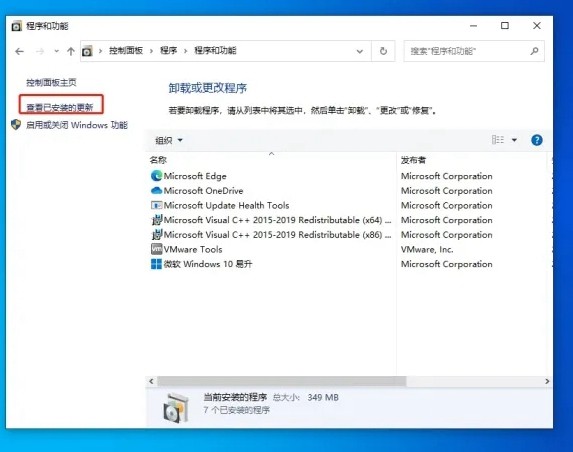
2、进入后,在左侧点击查看已安装的更新。
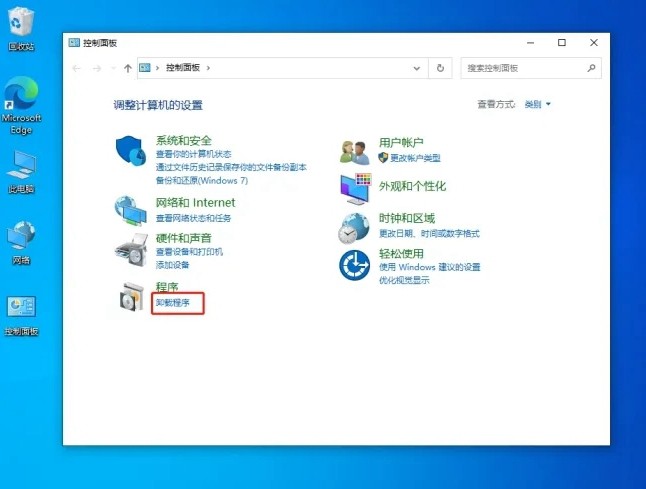
3、然后找到对应的KB5008212补丁,鼠标右键点击卸载即可。
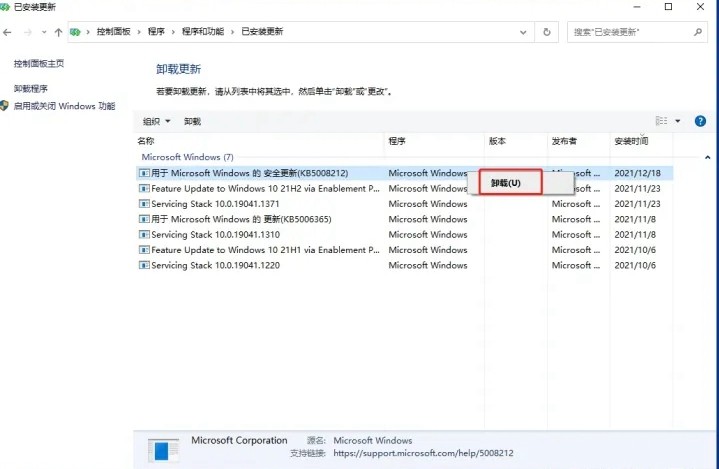
方法二:
1、键盘按住Ctrl+shift+esc打开任务管理器。
2、在右上角点击文件,运行新任务。
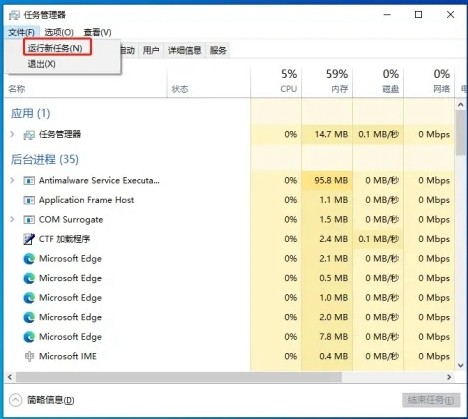
3、输入cmd,并且勾选以系统管理权限创建此任务。
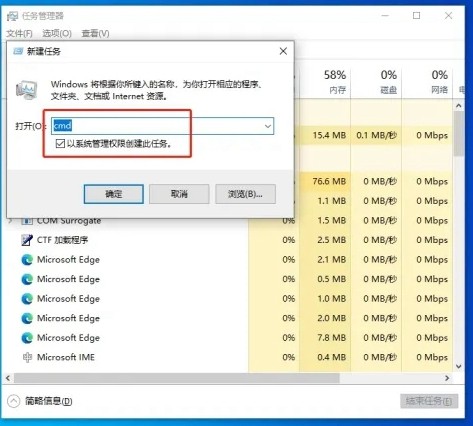
4、进入后,输入wusa /uninstall /kb:500821
5、在弹出的窗口选择是,等待卸载完成重启即可。
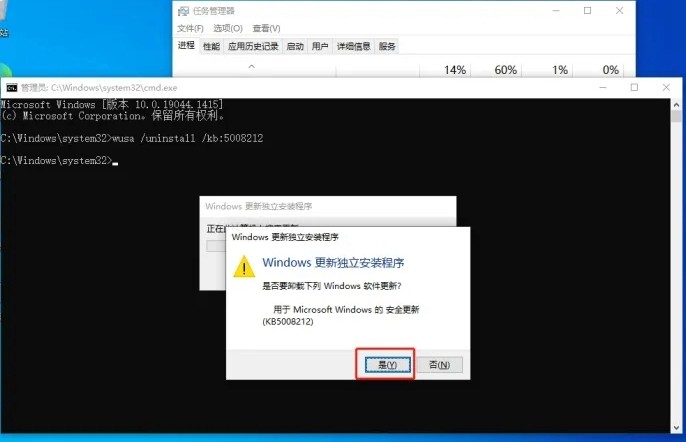
方法三:
1、关闭无线网络和有线网络连接,让电脑处于断网状态。
2、重启电脑,进入系统。
3、断网后,系统任务栏设置等可以正常使用。
4、然后右键点击任务栏的空白处或资讯和兴趣上,选择关闭即可。
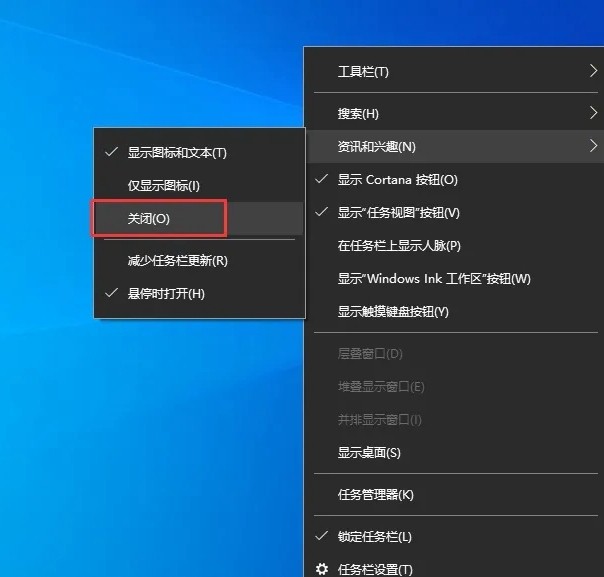
以上就是【win10任务栏一直转圈无法操作怎么办-windows10系统任务栏无法操作解决办法】全部内容了,更多精彩教程尽在本站!
以上是win10任务栏卡死,无法操作解决方法?的详细内容。更多信息请关注PHP中文网其他相关文章!




